Procurando uma forma bem simples e prática de usar o Spotify no sistema do pinguim? Então instale e experimente Sconsify e tenha o Spotify no Linux via Terminal.
Sconsify é um novo cliente Spotify não oficial, que pode ser executado no terminal do Mac ou Linux.
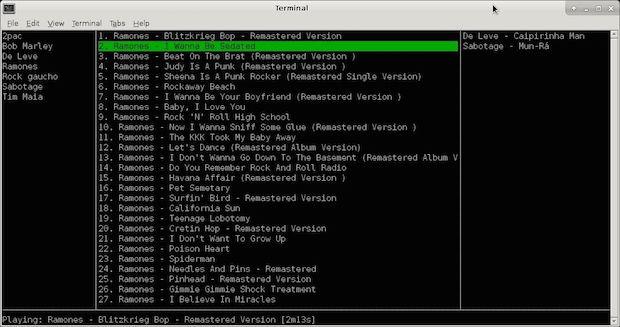
Ele oferece dois tipos de interface, uma mais completa que apresenta uma interface de usuário de texto com listas de reprodução e faixas, e outra mais simples, que exibe apenas as faixas.
Infelizmente, de acordo com o arquivo readme do aplicativo e o relato de usuários, o programa só funciona em conjunto com uma conta Spotify Premium, possivelmente porque usa algum recurso desse tipo de conta para funcionar.
Como instalar o Sconsify no Ubuntu para poder usar o Spotify no Linux via Terminal
Para instalar o Sconsify no Ubuntu e usar o Spotify no Linux via Terminal, você deve fazer o seguinte:
Passo 1. Abra um terminal (use as teclas CTRL + ALT + T);
Passo 2. Confira se o seu sistema é de 64 bits, para isso, use o seguinte comando no terminal:
uname -mPasso 3. Baixe a chave do repositório com este comando:
wget -q -O - https://apt.mopidy.com/mopidy.gpg | sudo apt-key add -Passo 4. Adicione o repositório com o comando:
sudo wget -q -O /etc/apt/sources.list.d/mopidy.list https://apt.mopidy.com/mopidy.listPasso 5. Atualize o gerenciador de pacotes com o comando:
sudo apt-get updatePasso 6. Agora use o comando abaixo para instalar as dependências do programa;
sudo apt-get install -y libportaudio2 libspotify12 --no-install-recommendsPasso 7. Use o comando abaixo para baixar o programa. Se o link estiver desatualizado, acesse essa página, baixe a última versão e salve-o com o nome sconsify.zip:
wget https://github.com/fabiofalci/sconsify/releases/download/next-20180428/linux-x86_64-sconsify-0.6.0-next.zip -O sconsify.zipPasso 8. Use o comando a seguir para descompactar o arquivo baixado e instalar o programa:
sudo unzip sconsify.zip -d /usr/local/bin/Pronto! Agora você já pode usar o Spotify no Terminal, para isso, digite sconsify em um terminal, seguido da tecla TAB.
A primeira coisa fazer ao iniciar o programa é digitar o nome e o usuário da sua conta Spotify, quando isso for solicitado.
Depois de logar, você pode controlar a interface do usuário usando as teclas de atalho abaixo:
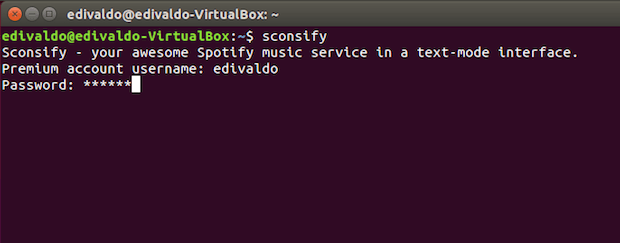
Use as setas de direção do teclado para fazer a navegação.
espaço ou enter: reproduz a faixa selecionada.
>: reproduz a próxima faixa.
p: pausa.
/: abrir um campo de pesquisa.
s: shuffle faixas da lista de reprodução atual. Pressione novamente para voltar ao modo normal.
S: shuffle faixas de todas as listas de reprodução. Pressione novamente para voltar ao modo normal.
u: faixa selecionada fila para reproduz na próxima.
d: excluir faixa selecionada da fila ou excluir pesquisa selecionada.
D: exclua todas as faixas da fila, se o foco está na fila.
PageUp PageDown: Ir para o final.
Control C ou q: sair.
Abaixo você verá alguns exemplos de uso do programa:
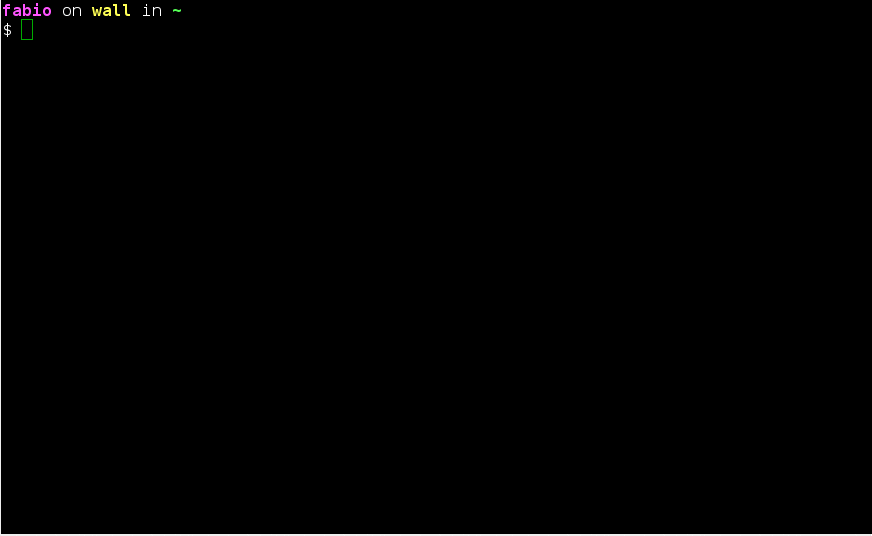


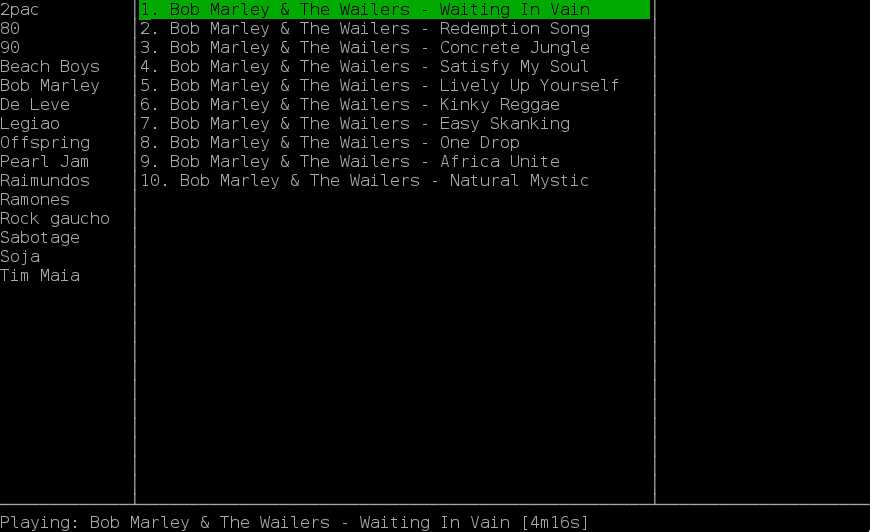
Mais detalhes sobre como usar o programa estão nessa página.